У вас есть смарт телевизор samsung, lg, sony, kivi, philips, tcl или dexp, но не подключается к wifi роутеру — устройство не может подключиться к интернету?
Телевизор не видит сеть Wi-Fi-сети или отображается сообщение об ошибке при попытке подключения к беспроводной сети?
Посмотрите ниже, что может быть причиной этих проблем и как они могут быть решены самостоятельно.

Телевизоры с функцией смарт позволяют просматривать контент из таких приложений, как YouTube, Netflix или Ipla.
Только вы не можете этим воспользоваться если не имеете доступа к сети интернет. Если есть проблемы с подключением к WiFi роутеру или ТВ вообще не видит его, во многих случаях это можно решить самому.
Конечно, если модуль Wi-Fi на вашем телевизоре поврежден, следующие советы вам не помогут.
Только такое встречается довольно редко. Как правило, проблемы связаны с программным обеспечением или несовместимостью стандартов с беспроводной сетью и роутером.
Телевизор не подключается к сети wifi – проверьте совместимость сетевых стандартов
Если в списке отображаются другие беспроводные сети, и только ваша невидима, то она вероятно, работает со стандартом, не поддерживаемым телевизором.
Сети Wi-Fi могут работать по стандартам 802.11B, G, N или AC. Последний работает полностью на другой полосе частот (5 ГГц), а предыдущие на частоте 2.4 ГГц.
Если ваша осуществляет передачу по диапазону 5 ГГц в стандарте 802.11AC, более старые устройства, работающие на частоте 2.4 ГГц, не обнаружат ее. В чем решение?
Роутеры с поддержкой 802.11AC обычно имеют двухдиапазонную функцию, что означает, что вы можете активировать вторую сеть Wi-Fi в более старом диапазоне 2.4 ГГц в стандарте 802.11G или 802.11N.
Тогда ваш телевизор сможет подключиться к такой сети. Для этого на компьютере / ноутбуке войдите в настройки вашего роутера и найдите настройки беспроводной сети (Wireless Settings).
[info]Теперь появился унивесальный способ подключить интернет по wifi к телевизору даже без смарт ТВ — подробности здесь.[/info]
Если он имеет эту опцию, то вы должны найти параметр связанный с «Dual Band», то есть передачу на двух диапазонах одновременно.
Например, в маршрутизаторах TP-Link эта опция находится на вкладке «Выбор двух диапазонов».
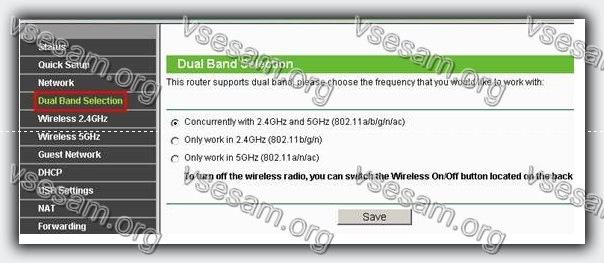
Там вы можете выбрать, должна ли сеть транслироваться только в диапазоне 2.4 ГГц, только в диапазоне 5 ГГц или в обоих.
Если роутер передает только один стандарт, активируйте опцию передачи в обоих диапазонах и сохраните изменения. Теперь на вашем телевизоре должна появиться ваша сеть Wi-Fi.
Телевизор не подключается к сети wifi — обновите программное обеспечение
Иногда проблемы с обнаружением сети (особенно, когда сеть не отображается в списке) вызваны ошибками программного обеспечения.
В этом случае проверьте, доступно ли обновление программного обеспечения. Конечно, без доступа к интернету мы не сможете обновлять, но это можно обойти.
Первый способ — подключить телевизор к интернету с помощью сетевого кабеля Ethernet. Все, что вам нужно, это иметь достаточную длину кабеля для подключения телевизора к роутеру для загрузки обновления.
После подключения сетевого кабеля перейдите к настройкам телевизора и найдите обновления программного обеспечения. Должна быть опция проверки доступности обновления — если это так, загрузите и установите.
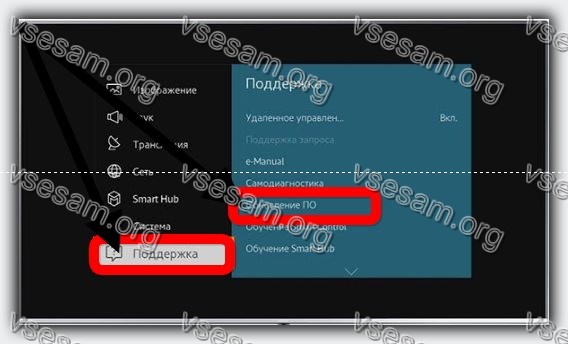
Альтернативное решение — загрузить обновление с официального сайта производителя и установить через USB.
Для этого перейдите на официальный сайт производителя, найдите свою точную модель и загрузите новую прошивку.
Страница должна содержать инструкции по обновлению для конкретной модели, но обычно вам просто нужно распаковать загруженный архив и скопировать извлеченный контент в основную папку хранения.
После подключения портативной памяти к телевизору должно быть обнаружено обновление. Если нет, перейдите к настройкам обновления и найдите вариант обновления USB.
Просто подтвердите обновление и дождитесь установки. Только не все модели могут иметь эту функцию, тогда вам нужно будет подключить устройство к интернету с помощью сетевого кабеля.
Телевизор не подключается к сети wifi — сбросьте настройкам по умолчанию
Если ни один из вышеперечисленных параметров не является полезным, и вы уверены, что ваш роутер работает правильно, то решением может быть восстановление заводских настроек на телевизоре.
Часто настройки Wi-Fi зависают, поэтому сети не появляются. После восстановления заводских настроек все возвращается в нормальное состояние.
Запустите телевизор и откройте настройки устройства. Затем найдите вкладку с информацией о программном обеспечении, с диагностикой или с расширенными настройками.
В зависимости от модели одна из этих вкладок будет иметь функцию восстановления заводских настроек.
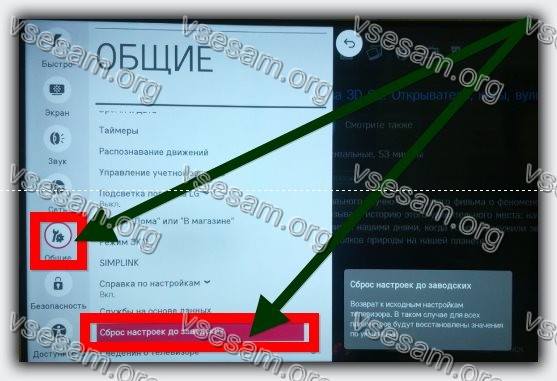
Если на вашем телевизоре установлен PIN-код безопасности, вы должны ввести его для подтверждения заводских настроек. Помните, что все настройки вашего телевизора будут сброшены.
После подтверждения восстановления заводских настроек телевизор автоматически перезагрузится, и на экране отобразится начальная конфигурация с выбором языка и т. д.
Как подключить смарт телевизор к вай фай роутеру
Не все телевизоры можно подключить к wifi роутеру, хотя сегодня на рынке есть оборудование, которое превращает даже старый телевизор в настоящий смарт-телевизор с поддержкой самых разнообразных приложений.
Первый способ, предоставляемый мною, относится к проводному соединению с использованием входа RJ-45 и подходящего сетевого кабеля.
Перед покупкой кабеля проверьте расстояние между телевизором и используемым вами роутером.
Всегда лучше купить кабель длиннее, чем короче. Когда у вас будет кабель, подключите его к телевизору, а затем настройте соединение.
Обычно на экране смарт телевизора появляется сообщение о подключении, которое затем приведет вас к соответствующим параметрам.
Если этого не происходит, перейдите в раздел «Сеть» в меню и выберите проводное соединение, где увидите конфигурацию подключения.
Буквально минуты достаточно, чтобы ваш телевизор смог получить доступ к сети интернет. Конечно, проводной метод не всегда удобный, особенно когда телевизор находится на значительном расстоянии от роутера.
Кабель, проходящий через всю комнату, не лучшее решение поэтому вы должны выбрать беспроводную связь, которая поддерживается практически любым смарт телевизором.
Чтобы это сделать, переходим к указанному ранее разделу «сеть», но на этот раз выбираем вариант настройки соединения Wi-Fi.
Список должен отобразить на экране все обнаруженные сети, находящихся в области досягаемости.
Выбираем свою и нажимаем «подключиться». На следующем шаге вводим пароль доступа и выбираем параметр, чтобы телевизор запомнил сеть.
Как подключить не смарт телевизор к wifi
Как я уже упоминал, есть способы получить доступ к интернету без необходимости покупать устройство с установленной операционной системой.
Вы можете выбрать телевизор самсунг, сони, филипс, либо другой без смарта функции, но с модулем WiFi или с использованием внешних устройств.
Конечно, первый вариант представляется наиболее удобным. На рынке представлены мультимедийные модели, в которых в основном есть подключение к интернету.
Например, такой телевизор — LG 49LW540S. Только из-за этого типа оборудования они относительно дороги.
В этом случае стоит использовать второй метод — внешние устройства, благодаря которым вам не нужно покупать новый телевизор.
Они в виде небольших кубиков, напоминающих конструкцию ТВ-тюнеров или телевизионных приставки, которые подключаем к входу HDMI или чуть большему количеству коробок,
Их самое большое преимущество в том, что позволяют подключать телевизор к интернету, а также устанавливать различные приложения, такие как Netflix или HBO GO. Благодаря этому мы получаем доступ ко всем функциям, характерным для Smart TV.
Примером такого устройства может быть даже Google Chromecast. Благодаря этому можем легко перенести ваш телевизионный контент, воспроизводимый на вашем ноутбуке, смартфоне или планшете.
Все происходит без проблем. Аналогично, работают Smart Boxes, которые, в зависимости от модели, имеют свою собственную операционную систему или основаны на программном обеспечении Android или Linux. Устройства Apple TV представляют собой отдельную категорию.
Наконец, стоит упомянуть, что мы также можем подключиться к интернету, подключив небольшие компьютеры к телевизору, у которого есть своя система, процессор, графический блок и оперативная память.
С технической точки зрения, в большинстве случаев они не отличаются от стандартных компьютеров.
Наш телевизор в этой ситуации играет роль монитора. Благодаря этому, за относительно небольшие деньги мы получаем доступ к сети и всем программам и приложениям.
Как можете видеть, существует множество способов подключения к интернету. Вам не нужно иметь смарт телевизор, чтобы использовать браузер, смотреть фильмы или слушать музыкальные плееры. Успехов.
Была проблема, решилось следующим образом, дата и время были сброшены до заводских, убрал автонастройку даты, поставил текущую дату и время, пожключилось к сети, после чего снова подключил автонастроку по сети
Мне тоже помогло установка текущей даты. Спасибо за совет.